管家婆高级进销存教程
- 格式:doc
- 大小:1.05 MB
- 文档页数:12
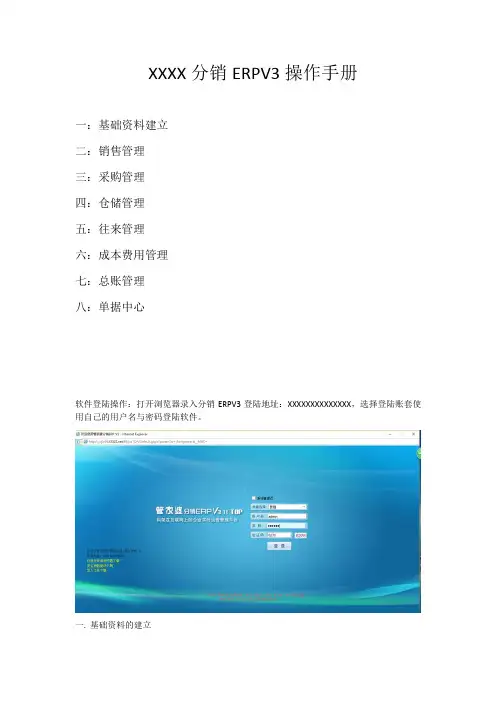
XXXX分销ERPV3操作手册一:基础资料建立二:销售管理三:采购管理四:仓储管理五:往来管理六:成本费用管理七:总账管理八:单据中心软件登陆操作:打开浏览器录入分销ERPV3登陆地址:XXXXXXXXXXXXXX,选择登陆账套使用自己的用户名与密码登陆软件。
一.基础资料的建立1.1基本信息现在软件里面的基本信息都已经建立完成,后期针对基本信息的维护操作(添加,修改,删除,停用等),所有的基本信息都在基础资料里面维护。
基本信息的添加方法一致(商品档案举例),现在我们是根据产品类别添加的商品比如现在有一个新的道闸要添加的话,先选中道闸然后双击选择到最后一个类别点击空白新增系统会跳出商品档案的信息框商品编号与名称是一定要填写,商品档案的编码规则已经定义好,要根据编码规则添加商品每个商品的计量单位是什么,都可以自己选择,鼠标双击编号可以选择计量单位有可以上传商品图片图片添加完成后点击保存按钮即可。
如果有新的一个类别要添加到系统里面的话,先点击添加按钮,把类别的名字添加完成点击保存,然后选择新添加的商品名称点击分类按钮。
系统可以连续分6级。
查找商品有两种方式:第一点击商品档案下的查找按钮第二种鼠标在商品档案的任意一栏下方,点击右键过滤商品不在采购可以选中具体某一个商品点击停止采购按钮,商品不在使用可以点击停用按钮。
删除商品信息(被使用过的商品档案是不能删除的:包含单据,库存等)。
客户档案:操作方法与商品档案一致,只是客户的分类法则与客户编号的规则注意一下。
供应商档案供应商档案直接添加没有分类。
1.2数据搬移如果前期在添加基本信息的时候类别分错了,不需要删除重新添加可以通过软件的数据搬移操作左面:选择需要搬移的名称(可以多选)右面:选择正确的存放路径同级节点:和你选择的路径同级子级节点:你选择的路径的下一级。
二.销售流程软件里面的销售流程是通过销售订单调取。
公司的销售订单是通过CRM软件转过来的,我们通过调取销售订单来发货。
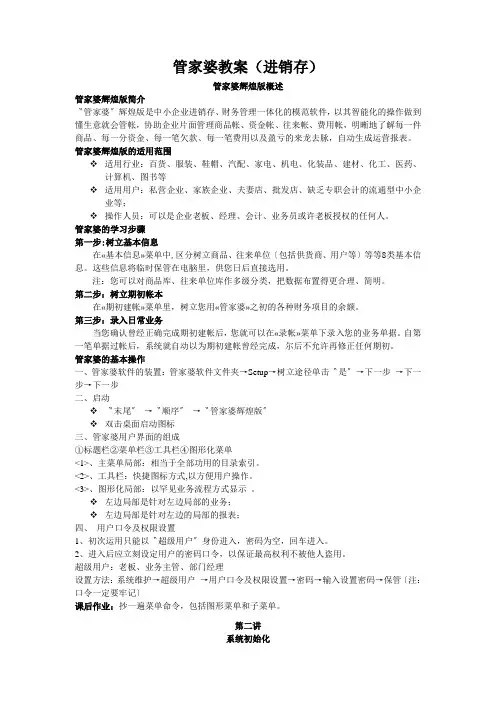
管家婆教案(进销存)管家婆辉煌版概述管家婆辉煌版简介〝管家婆〞辉煌版是中小企业进销存、财务管理一体化的模范软件,以其智能化的操作做到懂生意就会管帐,协助企业片面管理商品帐、资金帐、往来帐、费用帐,明晰地了解每一件商品、每一分资金、每一笔欠款、每一笔费用以及盈亏的来龙去脉,自动生成运营报表。
管家婆辉煌版的适用范围❖适用行业:百货、服装、鞋帽、汽配、家电、机电、化装品、建材、化工、医药、计算机、图书等❖适用用户:私营企业、家族企业、夫妻店、批发店、缺乏专职会计的流通型中小企业等;❖操作人员:可以是企业老板、经理、会计、业务员或许老板授权的任何人。
管家婆的学习步骤第一步:树立基本信息在«基本信息»菜单中,区分树立商品、往来单位〔包括供货商、用户等〕等等8类基本信息。
这些信息将临时保管在电脑里,供您日后直接选用。
注:您可以对商品库、往来单位库作多级分类,把数据布置得更合理、简明。
第二步:树立期初帐本在«期初建帐»菜单里,树立您用«管家婆»之初的各种财务项目的余额。
第三步:录入日常业务当您确认曾经正确完成期初建帐后,您就可以在«录帐»菜单下录入您的业务单据。
自第一笔单据过帐后,系统就自动以为期初建帐曾经完成,尔后不允许再修正任何期初。
管家婆的基本操作一、管家婆软件的装置:管家婆软件文件夹→Setup→树立途径单击〝是〞→下一步→下一步→下一步二、启动❖〝末尾〞→〝顺序〞→〝管家婆辉煌版〞❖双击桌面启动图标三、管家婆用户界面的组成①标题栏②菜单栏③工具栏④图形化菜单<1>、主菜单局部:相当于全部功用的目录索引。
<2>、工具栏:快捷图标方式,以方便用户操作。
<3>、图形化局部:以罕见业务流程方式显示。
❖左边局部是针对左边局部的业务;❖左边局部是针对左边的局部的报表;四、用户口令及权限设置1、初次运用只能以〝超级用户〞身份进入,密码为空,回车进入。
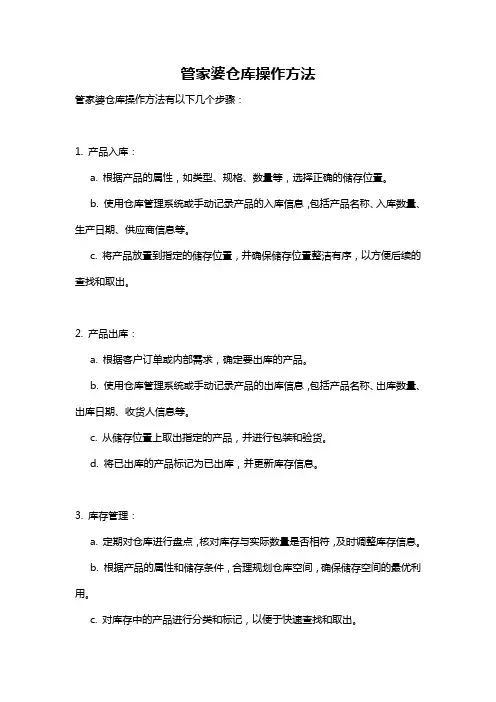
管家婆仓库操作方法
管家婆仓库操作方法有以下几个步骤:
1. 产品入库:
a. 根据产品的属性,如类型、规格、数量等,选择正确的储存位置。
b. 使用仓库管理系统或手动记录产品的入库信息,包括产品名称、入库数量、生产日期、供应商信息等。
c. 将产品放置到指定的储存位置,并确保储存位置整洁有序,以方便后续的查找和取出。
2. 产品出库:
a. 根据客户订单或内部需求,确定要出库的产品。
b. 使用仓库管理系统或手动记录产品的出库信息,包括产品名称、出库数量、出库日期、收货人信息等。
c. 从储存位置上取出指定的产品,并进行包装和验货。
d. 将已出库的产品标记为已出库,并更新库存信息。
3. 库存管理:
a. 定期对仓库进行盘点,核对库存与实际数量是否相符,及时调整库存信息。
b. 根据产品的属性和储存条件,合理规划仓库空间,确保储存空间的最优利用。
c. 对库存中的产品进行分类和标记,以便于快速查找和取出。
d. 设定库存警戒线,并及时补充库存,以保证供应链的正常运作。
4. 货物配送:
a. 根据订单信息或需求计划,安排货物的配送时间和方式。
b. 对已出库的产品进行包装,确保货物在运输过程中不受损。
c. 与物流公司或运输人员协调好配送细节,确保货物能按时、安全地送到目的地。
d. 更新出库信息,并及时将配送情况反馈至相关部门或客户。
以上是一般的管家婆仓库操作方法,具体操作也可能会根据不同的企业和行业有所区别,可以根据具体情况进行调整和优化。
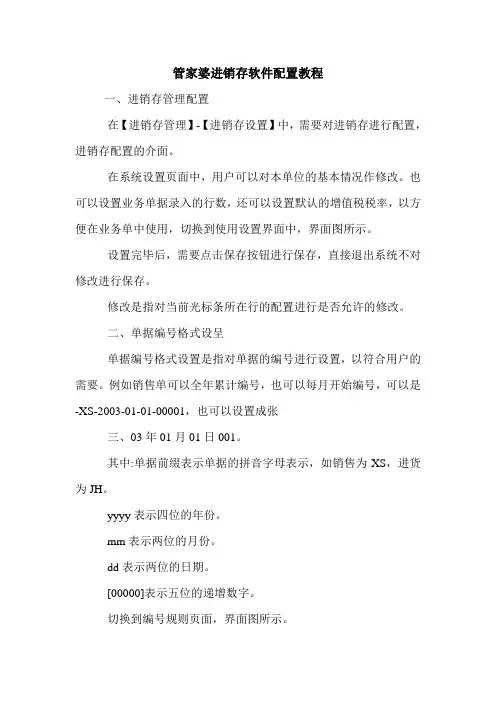
管家婆进销存软件配置教程一、进销存管理配置在【进销存管理】-【进销存设置】中,需要对进销存进行配置,进销存配置的介面。
在系统设置页面中,用户可以对本单位的基本情况作修改。
也可以设置业务单据录入的行数,还可以设置默认的增值税税率,以方便在业务单中使用,切换到使用设置界面中,界面图所示。
设置完毕后,需要点击保存按钮进行保存,直接退出系统不对修改进行保存。
修改是指对当前光标条所在行的配置进行是否允许的修改。
二、单据编号格式设呈单据编号格式设置是指对单据的编号进行设置,以符合用户的需要。
例如销售单可以全年累计编号,也可以每月开始编号,可以是-XS-2003-01-01-00001,也可以设置成张三、03年01月01日001。
其中:单据前缀表示单据的拼音字母表示,如销售为XS,进货为JH。
yyyy表示四位的年份。
mm表示两位的月份。
dd表示两位的日期。
[00000]表示五位的递增数字。
切换到编号规则页面,界面图所示。
用户按需要对编号规则进行选择。
三、单据格式配五单据格式配置指用户对需要使用的各交单据的各种格式进行配置。
在某些情况下(如双单位使用),必须对单据进行配置。
如进货单可以配置成简单格式:(注意列名为商品数量)。
也可以配置成折扣格式:(注意列名数量)。
(1)先在左边选择单据类型.(2)右边列表是否显示若打勾,则表示在单据中进行显示。
(3)右边列表中是否显示为灰色勾的,表示为系统列,必须进行显示。
(4)修改按钮指修改列名。
如可以将产地列名改为等级等等,以扩展软件应用范围。
(5)显示按钮与双击某单据项目一样,起到是否显示,也即打勾的作用。
四、单据审核级数设笠单据审核级数设置界面图所示,首先选择需要设置流程控制的单据:点击选择单据按钮,选择需要设置的单据。
选择后系统让用户选择审查级数设置。
选择审核的级数,并为每一级取一个名字。
点击确定按钮后进入下一步,为业务主管和会计主管选择操作员。
五、启动报警启动报警用于查看和启动各种进销存报警数据。
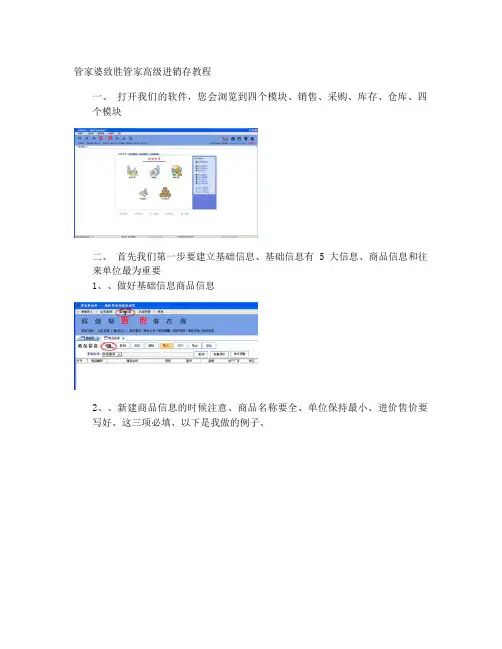
管家婆致胜管家高级进销存教程一、打开我们的软件,您会浏览到四个模块、销售、采购、库存、仓库、四个模块二、首先我们第一步要建立基础信息、基础信息有5大信息、商品信息和往来单位最为重要1、、做好基础信息商品信息2、、新建商品信息的时候注意、商品名称要全、单位保持最小、进价售价要写好、这三项必填、以下是我做的例子、(拿康师傅250ml冰红茶来举例、商品名称一定要写全、商品编码自动生成,也可以自己手动输入、品牌规格写好、计量单位写上最小单位,如果有大单位,就启用辅助单位,把箱和瓶用数量的关系等出来,在把各种价格写好)3、、做好了商品信息、我们在到基础信息点击往来单位、点击新增点击新增,会出现一张表格、我们首先勾选供应商、写好单位名称、然后点击新增即可、在用同样的做法做一个客户三、1、我们做好了基本信息、我们安装贸易的一个流程、首先到采购模块做一个采购单2、点击进货入库、会出来一张采购单、1》首先我们双击供货单位,选定康师傅有限公司、2.》在双击仓库、选定我们的主仓库、3》在双击商品编码勾选我们康师傅250ml冰红茶(可以选择双击单位、更换单位、可以直接修改数量、单价可以双击直接勾选。
也可以自己修改)4》点击保存单据-----审核过账5》单据打印与否自己选择即可3、、我们做好了采购单、可以马上去库存查询看一下库存、是不是500箱的冰红茶已经到了仓库、(每个模块都是有库存查询的)在几点查询即可。
看见当前库存四.按照贸易流程、我们做了采购、有了库存、在去销售模块。
去做销售单、如图示我们点击销售单、1》首先双击客户名称、选择杭州管家婆软件有限公司、2》在双击仓库、选择主仓库、3》在双击商品编码、选定康师傅250ml冰红茶(可以选择双击单位、更换单位、可以直接修改数量、单价可以双击直接勾选。
也可以自己修改)4》点击保存单据-----审核过账5》选择是否打印我们做好了销售单、货物是否真的出库了、我们可以在销售模块点击库存查询、打开库存查询,点击查询、一览就知道了五、我们在采购做了进货入库单、在销售做了销售单、是否我们的采购模块和销售模块只能做这两张单据、答案是否定的、我们采购和销售两个模块。
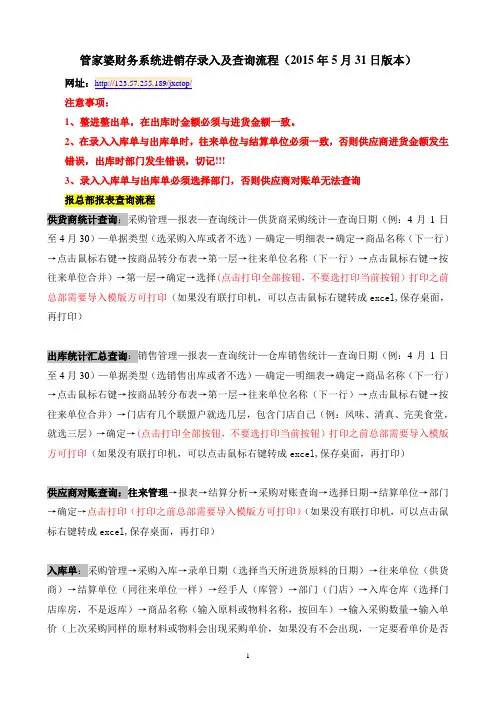
管家婆财务系统进销存录入及查询流程(2015年5月31日版本)注意事项:1、整进整出单,在出库时金额必须与进货金额一致。
2、在录入入库单与出库单时,往来单位与结算单位必须一致,否则供应商进货金额发生错误,出库时部门发生错误,切记!!!3、录入入库单与出库单必须选择部门,否则供应商对账单无法查询报总部报表查询流程供货商统计查询:采购管理—报表—查询统计—供货商采购统计—查询日期(例:4月1日至4月30)—单据类型(选采购入库或者不选)—确定—明细表→确定→商品名称(下一行)→点击鼠标右键→按商品转分布表→第一层→往来单位名称(下一行)→点击鼠标右键→按往来单位合并)→第一层→确定→选择(点击打印全部按钮,不要选打印当前按钮)打印之前总部需要导入模版方可打印(如果没有联打印机,可以点击鼠标右键转成excel,保存桌面,再打印)出库统计汇总查询:销售管理—报表—查询统计—仓库销售统计—查询日期(例:4月1日至4月30)—单据类型(选销售出库或者不选)—确定—明细表→确定→商品名称(下一行)→点击鼠标右键→按商品转分布表→第一层→往来单位名称(下一行)→点击鼠标右键→按往来单位合并)→门店有几个联盟户就选几层,包含门店自己(例:风味、清真、完美食堂,就选三层)→确定→(点击打印全部按钮,不要选打印当前按钮)打印之前总部需要导入模版方可打印(如果没有联打印机,可以点击鼠标右键转成excel,保存桌面,再打印)供应商对账查询:往来管理→报表→结算分析→采购对账查询→选择日期→结算单位→部门→确定→点击打印(打印之前总部需要导入模版方可打印)(如果没有联打印机,可以点击鼠标右键转成excel,保存桌面,再打印)入库单:采购管理→采购入库→录单日期(选择当天所进货原料的日期)→往来单位(供货商)→结算单位(同往来单位一样)→经手人(库管)→部门(门店)→入库仓库(选择门店库房,不是返库)→商品名称(输入原料或物料名称,按回车)→输入采购数量→输入单价(上次采购同样的原材料或物料会出现采购单价,如果没有不会出现,一定要看单价是否是原始单据上的单价)录入完之后核实金额→审核过账入出库单:销售管理—销售开单—录单日期(选择当天所出库原料的日期)—往来单位(选择门店食堂或者联盟户家的名字)—结算单位(同往来单位一样)—经手人(库管)—部门(门店)—入库仓库(选择门店库房,不是返库)—按成本价销售(央美门店除外)—商品名称(输入原料或物料名称,按回车)—输入出库数量(不用输入单价,央美要输入)—录入完之后核对—审核过账整进整出:销售管理—销售开单—录单日期(选择当天所出库原料的日期)—往来单位(选择门店食堂,有联盟户的一定要先把联盟户的库出完,再整进整出门店)—结算单位(同往来单位一样)—经手人(库管)—部门(门店)—入库仓库(选择门店库房,不是返库)—按成本价销售(央美门店除外)→单据助手—导入单据明细—开始日期与截止日期一致(选择整进整出单据的日期)单据类型(采购入库单)—查询—选择单据□,打√—确定—再选入库库房(门店库房)→核实,审梳过账。
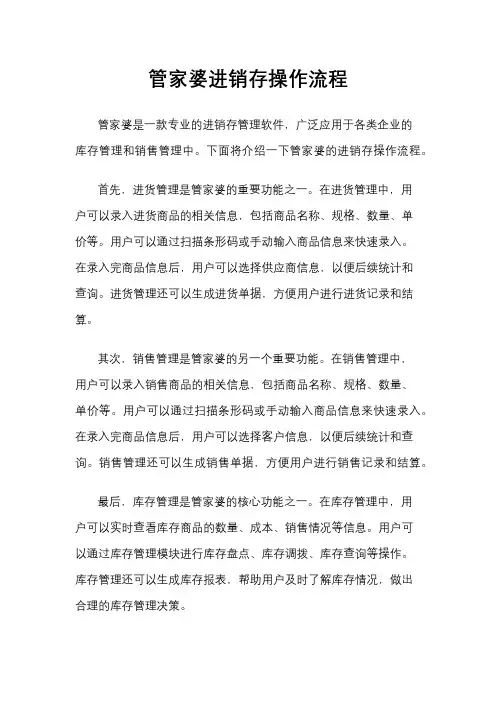
管家婆进销存操作流程
管家婆是一款专业的进销存管理软件,广泛应用于各类企业的
库存管理和销售管理中。
下面将介绍一下管家婆的进销存操作流程。
首先,进货管理是管家婆的重要功能之一。
在进货管理中,用
户可以录入进货商品的相关信息,包括商品名称、规格、数量、单
价等。
用户可以通过扫描条形码或手动输入商品信息来快速录入。
在录入完商品信息后,用户可以选择供应商信息,以便后续统计和
查询。
进货管理还可以生成进货单据,方便用户进行进货记录和结算。
其次,销售管理是管家婆的另一个重要功能。
在销售管理中,
用户可以录入销售商品的相关信息,包括商品名称、规格、数量、
单价等。
用户可以通过扫描条形码或手动输入商品信息来快速录入。
在录入完商品信息后,用户可以选择客户信息,以便后续统计和查询。
销售管理还可以生成销售单据,方便用户进行销售记录和结算。
最后,库存管理是管家婆的核心功能之一。
在库存管理中,用
户可以实时查看库存商品的数量、成本、销售情况等信息。
用户可
以通过库存管理模块进行库存盘点、库存调拨、库存查询等操作。
库存管理还可以生成库存报表,帮助用户及时了解库存情况,做出
合理的库存管理决策。
总的来说,管家婆的进销存操作流程包括进货管理、销售管理和库存管理三个方面,通过这些功能的协同作用,用户可以实现对企业的进销存全面管理和控制。
希望以上介绍对您有所帮助。
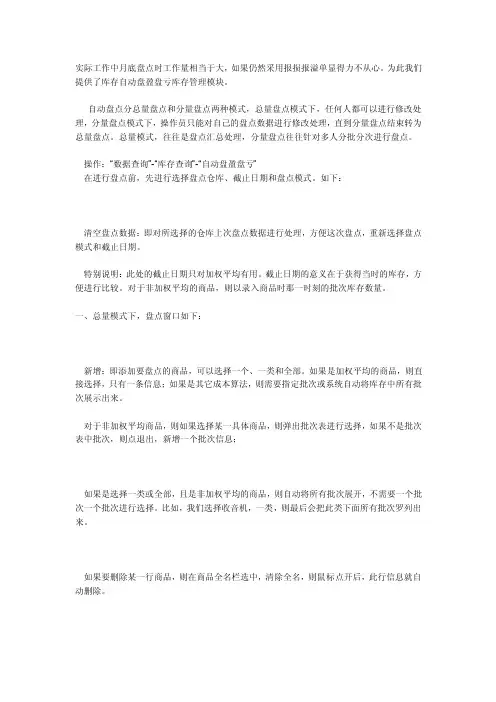
实际工作中月底盘点时工作量相当于大,如果仍然采用报损报溢单显得力不从心。
为此我们提供了库存自动盘盈盘亏库存管理模块。
自动盘点分总量盘点和分量盘点两种模式,总量盘点模式下,任何人都可以进行修改处理,分量盘点模式下,操作员只能对自己的盘点数据进行修改处理,直到分量盘点结束转为总量盘点。
总量模式,往往是盘点汇总处理,分量盘点往往针对多人分批分次进行盘点。
操作:“数据查询”-“库存查询”-“自动盘盈盘亏”在进行盘点前,先进行选择盘点仓库、截止日期和盘点模式。
如下:清空盘点数据:即对所选择的仓库上次盘点数据进行处理,方便这次盘点,重新选择盘点模式和截止日期。
特别说明:此处的截止日期只对加权平均有用。
截止日期的意义在于获得当时的库存,方便进行比较。
对于非加权平均的商品,则以录入商品时那一时刻的批次库存数量。
一、总量模式下,盘点窗口如下:新增:即添加要盘点的商品,可以选择一个、一类和全部。
如果是加权平均的商品,则直接选择,只有一条信息;如果是其它成本算法,则需要指定批次或系统自动将库存中所有批次展示出来。
对于非加权平均商品,则如果选择某一具体商品,则弹出批次表进行选择,如果不是批次表中批次,则点退出,新增一个批次信息;如果是选择一类或全部,且是非加权平均的商品,则自动将所有批次展开,不需要一个批次一个批次进行选择。
比如,我们选择收音机,一类,则最后会把此类下面所有批次罗列出来。
如果要删除某一行商品,则在商品全名栏选中,清除全名,则鼠标点开后,此行信息就自动删除。
未盘点表:即将所有未盘点到的库存可能存在的批次或商品罗列出来。
此功能用于解决我们实际生活中可能存在的,帐面上有数量,而实际仓库已经没有了,我们则在已经盘点表中不再将其它商品信息进行盘点,从而可能漏掉一些商品,从而不能够准确地盘点。
如上图,我们点未盘点表后,则进入一个所有未盘点商品的列表。
如下:未盘点表中,库存数量为实际库存量,盘点数量为0;全选:即对未盘点商品表中某一商品或批次商品选中,方便将这些选中的商品信息转换到已经盘点表中,形成完整的盘点。
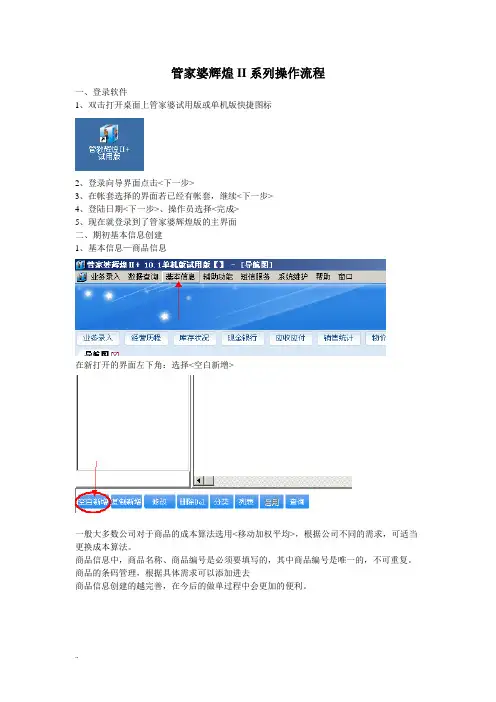
管家婆辉煌II系列操作流程一、登录软件1、双击打开桌面上管家婆试用版或单机版快捷图标2、登录向导界面点击<下一步>3、在帐套选择的界面若已经有帐套,继续<下一步>4、登陆日期<下一步>、操作员选择<完成>5、现在就登录到了管家婆辉煌版的主界面二、期初基本信息创建1、基本信息—商品信息在新打开的界面左下角:选择<空白新增>一般大多数公司对于商品的成本算法选用<移动加权平均>,根据公司不同的需求,可适当更换成本算法。
商品信息中,商品名称、商品编号是必须要填写的,其中商品编号是唯一的,不可重复。
商品的条码管理,根据具体需求可以添加进去商品信息创建的越完善,在今后的做单过程中会更加的便利。
信息填写完成后点击<确定>来保存。
如果需要对商品进行分类2、单位信息的创建(跟商品信息差不多)首先需要进行大的分类,一般区分供应商、客户、快递公司、房东等等一些大的类别,然后在供应商里面创建具体的单位信息、客户里面创建具体的客户信息。
客户信息尽量完善,比如:打印的送货单中需要自动获取到客户的地址、电话、收货人等等一些信息。
设置权限管理点取菜单【系统维护】,选择【超级用户】,选择【权限管理】,在【权限配置】对话框内,点取【添加】,出现【内部职员选择框】,可以从各部门人员中,选择合适的人员进行《管家婆》的不同级别和不同权限的操作。
选定人员后,点取【密码】,在“密码输入框”内输入密码,选择【保存】,点取【权限】,出现“用户(XX)权限设置”对话框,共有19种权限设置供选择,以适应工作需要(略)输入往来单位点取菜单【基本信息】,选择【往来单位】,在【基本信息…向下分类】对话框内,输入全名:朋友;选择【保存】。
选择【添加】,在【基本信息…添加新项】对话框,输入全名:客户;选择【保存】选择【添加】在【基本信息…添加新项】对话框内,输入全名:供应商;选择【保存】。
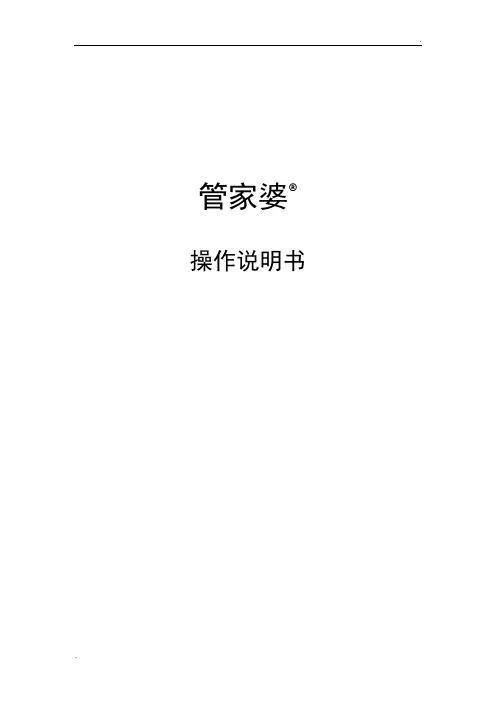
.管家婆®操作说明书目录产品概述: (4)功能模块: (4)版本功能: (4)特色功能: (5)软件使用: (8)第一章、系统设置 (8)一、系统设置 (8)二、公司信息 (9)三、用户及权限管理 (9)四、修改密码 (10)第二章、基础信息 (11)一、往来单位信息 (11)二、商品信息 (12)三、仓库信息 (14)四、部门信息 (15)五、员工信息 (16)第三章、销售模块 (17)一、销售订单 (18)二、销售单 (19)三、销售退货单 (20)四、销售单据查询 (21)(一)、销售订单查询 (21)(二)销售单查询 (22)(三)销售退货查询 (23)五、销售统计报表 (24)(一)商品销售统计 (24)(二)商品销售明细 (25)(三)销售退货统计 (25)(四)客户消费统计 (26)(五)客户消费明细 (27)(六)客户退货统计 (28)(七)客户账务 (28)(八)客户收款明细 (29)(九)经手人销售统计 (30)(十)经手人销售明细 (31)(十一)经手人收款明细 (31)第四章、采购模块 (32)一、进货订单 (32)二、进货单 (33)三、进货退货单 (35)四、进货单据查询 (36)(三)进货退货查询 (38)五、进货统计报表 (38)(一)商品进货统计 (38)(二)商品进货明细 (39)(三)进货退货统计 (40)(四)供应商进货统计 (41)(五)供应商进货明细 (42)(六)供应商退货统计 (43)(七)供应商账务 (44)(八)供应商付款明细 (45)(九)经手人进货统计 (46)(十)经手人进货明细 (47)(十一)经手人付款明细 (48)第五章、库存模块 (49)一、库存查询 (49)二、报损报溢 (50)三、库存调拨 (51)四、库存盘点 (52)五、库存预警及积压、缺货提示 (54)第六章、财务模块 (54)一、现金银行 (55)二、应收应付 (55)三、应收应付明细 (56)四、现金银行明细 (56)五、收款单 (56)六、付款单 (58)七、预收预付 (56)八、单据查询 (56)第七章、出纳管理 (60)一、银行账户管理 (60)二、收支项目管理 (61)三、其他收入单 (62)四、费用支出单 (62)五、银行转账单 (63)六、单据查询 (64)第八章、仓库管理 (65)一、入库单 (65)二、出库单 (66)三、出入库单查询 (67)四、库存查询 (68)第九章、生产管理 (69)一、生产任务单 (66)二、生产进度查询 (70)*查询中心 (73)*营业分析 (74)*基础信息录入方式 (74)*业务单据基本操作 (75)产品概述:致胜管版高级版是经过多次升级和多年市场检验的具有实用性高、通用性强等特点的高级管理软件。
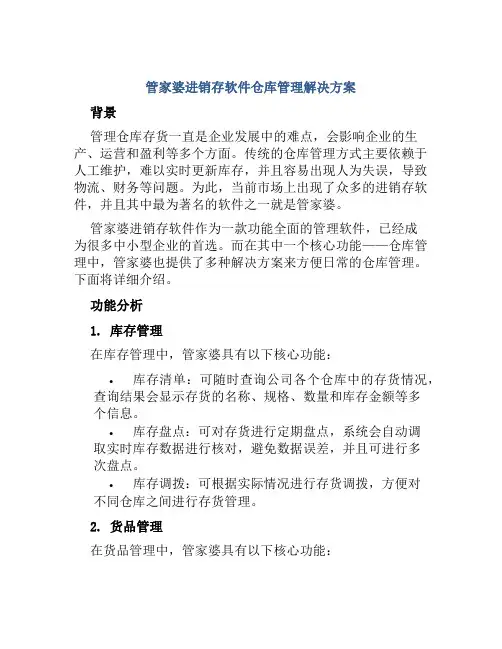
管家婆进销存软件仓库管理解决方案背景管理仓库存货一直是企业发展中的难点,会影响企业的生产、运营和盈利等多个方面。
传统的仓库管理方式主要依赖于人工维护,难以实时更新库存,并且容易出现人为失误,导致物流、财务等问题。
为此,当前市场上出现了众多的进销存软件,并且其中最为著名的软件之一就是管家婆。
管家婆进销存软件作为一款功能全面的管理软件,已经成为很多中小型企业的首选。
而在其中一个核心功能——仓库管理中,管家婆也提供了多种解决方案来方便日常的仓库管理。
下面将详细介绍。
功能分析1. 库存管理在库存管理中,管家婆具有以下核心功能:•库存清单:可随时查询公司各个仓库中的存货情况,查询结果会显示存货的名称、规格、数量和库存金额等多个信息。
•库存盘点:可对存货进行定期盘点,系统会自动调取实时库存数据进行核对,避免数据误差,并且可进行多次盘点。
•库存调拨:可根据实际情况进行存货调拨,方便对不同仓库之间进行存货管理。
2. 货品管理在货品管理中,管家婆具有以下核心功能:•货品清单:可对公司所有的货品进行查询,包括货品名称、单价、规格、单位等信息。
•货品分类:可对公司商品进行分类,便于管理,方便查询。
分类可以按照商品名称、厂商、类别等进行设置。
•货品报损:可对货品进行报损处理,系统会自动更新库存数据,并可通过系统生成的报损单进行询问和处理。
3. 订单管理在订单管理中,管家婆具有以下核心功能:•订单查询:可查询公司的各类订单信息,包括销售订单、采购订单、调拨订单等。
•订单处理:可处理各类订单,包括订单审核、订单出库、订单入库等。
•订单统计:可对订单数据进行统计分析,便于对公司销售、运营等进行全面数据分析。
4. 仓库设置在仓库设置中,管家婆具有以下核心功能:•仓库清单:可对公司的仓库进行查询、设置、添加和删除等操作。
•仓库配货:可针对每个订单进行自动配货和手动配货,避免出现实际存货量不足的情况。
•仓库管理:可对每个仓库进行管理,包括销售出库、调拨出库、采购入库等。
管家婆工贸版T8操作简介◆资料以管家婆工贸版T8为例,介绍该产品操作的大致流程及操作注意事项。
工贸版T8操作流程:期初建账----开账---业务处理—月末处理(进销存结账)--账务处理—账务结账一、期初建账●期初建账流程:业务数据初始化----账务初始化●业务数据初始化:基本信息录入---期初数据添加1、业务基本信息录入:如公司部门、存货、车间、供应商、客户等基本信息添加。
2、进销存业务数据录入:如期初库存、期初应收款、期初应付款等数据录入。
●账务初始化:会计期间设置---会计科目设置—期初账务数据录入注意事项:1.基本信息—存货(1)其它信息◆安全库存天数:库存中需要保证该存货可维持正常销售的天数。
可以参考进货建议表。
◆安全库存数量、提前天数:MRP运算中需要用到的参数。
◆存货属性:分为既是外购又是自制、自制、外购、非外购自制四种。
MRP中生产建议对应属性为自制的存货,采购建议对应属性为外购的存货。
注:存货属性的不同,在MRP报告中会有不同的运算结果。
如:如果存货属性选的是“既是自制又是外购”,那在MRP运算中,会在采购建议与生产建议中都会列出该存货。
(2)自定义信息:可以根据存货的特殊性,自定义不同的基本信息,并在录单时、统计报表时都可以反映出来。
2.期初生产任务单开账之前,如果期初有生产任务时,使用期初生产任务单;如果期初没有生产,可以不录入。
3.期初生产任务单注:根据之前录入的期初生产任务单,使用“引入期初任务单数据”功能,直接引入任务单上的期初数据。
4.期初账务数据必须试算平衡,方可开账。
二、开账这就是启用账套的过程。
注:启用账套之后,期初建账时录入的全部信息、数据均不能修改!三、业务处理此章节重点简述生产管理部分,其余略。
生产管理流程:生产任务单—领料单—完工验收单—费用分配单1、界面介绍注:生产计划单、BOM清单、MRP运算这三个模块的使用,在工贸版中仅仅是个辅助工具,客户可以根据自己实际业务流程选择是否使用。
一、登陆
点击桌面图标进入,
在对话框中输入密码
点击确定后,输入时间,确定即可
二、商品录入
点击【基本信息】——【库存商品】——【添加】出现对话框
此时输入的为商品大类,输入商品的相关信息,商品命名、简名、商品编号(商品拼音简称)、商品型号、商品规格、单位、商品产地,其它可选填,然后【保存】
点击输入的商品大类
进入子分类,点击【添加】
输入商品的详细信息,【保存】即可
三、商品进货
【进货管理】——【进货单】
输入时间(严格时间顺序录入)、供货单位(可添加)、经手人(可添加)、收货库(一般为主仓库)
附:添加供货单位
点击【供货单位】按扭
选择添加
输入相关信息,确认即可
在进货单中输入商品名称,数量,价格,退出过账四,商品销售
【销售管理】——【销售单】——输入相关信息
注:添加购买单位与添加供货单位的流程一致
相关信息录入后,填入实收金额,退出过账即可。
使用管家婆软件教程20211125013756一、软件概述管家婆软件是一款功能强大的财务管理工具,适用于中小企业和个人用户。
它可以帮助用户轻松管理财务、库存、销售等方面的信息,提高工作效率,优化企业管理。
二、软件安装与启动1. 并安装管家婆软件:访问管家婆官方网站,适合您操作系统的软件版本,按照提示完成安装。
2. 启动软件:双击桌面上的管家婆软件图标,进入登录界面。
三、用户注册与登录1. 用户注册:如果您是第一次使用管家婆软件,需要先进行用户注册。
登录界面上的“注册”按钮,填写相关信息,完成注册。
2. 用户登录:输入用户名和密码,“登录”按钮,进入软件主界面。
四、软件界面介绍1. 主界面:登录后,您将看到管家婆软件的主界面。
主界面分为多个功能模块,包括财务、库存、销售、报表等。
2. 功能模块:主界面上的功能模块,可以进入相应的功能界面进行操作。
例如,“财务”模块,可以查看和管理财务信息。
五、基本操作指南1. 财务管理:在财务模块中,您可以进行收入、支出、应收、应付等财务操作。
输入相关信息,保存后即可相应的财务记录。
2. 库存管理:在库存模块中,您可以进行商品入库、出库、盘点等操作。
输入商品信息,保存后即可相应的库存记录。
3. 销售管理:在销售模块中,您可以进行销售订单、退货等操作。
输入销售信息,保存后即可相应的销售记录。
六、报表功能1. 报表:在报表模块中,您可以查看和管理各种财务、库存、销售报表。
选择相应的报表类型,系统会自动报表。
2. 报表导出:您可以将的报表导出为Excel、PDF等格式,方便进行打印和分享。
七、软件设置与优化1. 参数设置:在软件设置模块中,您可以设置软件的各种参数,如货币单位、税率等。
2. 数据备份:定期进行数据备份,以确保数据安全。
在备份模块中,您可以进行数据备份和恢复操作。
使用管家婆软件教程20211125013756八、高级功能介绍1. 账户管理:在账户管理模块中,您可以添加、编辑和删除用户账户,设置账户权限,确保数据的安全性和隐私性。
管家婆库存管理教学详尽目录1软件登录 (1)2商品信息、单位信息、职员信息录入 (4)2.1商品信息录入 (5)2.2单位信息、职员信息录入 (14)3商品进货、销售 (16)3.1商品进货 (16)3.2商品销售 (22)3.3商品进销问题 (24)4杂项 (26)4.1收款单管理 (26)4.2 (26)1软件登录图片流程如下1.鼠标左键双击图标2.将快速登录打勾,在服务器名上,门店主机使用127.0.0.1地址登录,仓库分机使用尾号的地址登录。
鼠标左键单击下一步,进入下一步骤(此环节只需要设置一次)。
3. 鼠标左键单击下一步,进入下一步骤(此环节只需要设置一次)。
4. 鼠标左键单击下一步,进入下一步骤(此环节只需要设置一次)。
5. 点击小三角可以选择操作员(管理员一般为门店沈老板使用,各操作员均可建立自己帐号)输入密码,鼠标左键单击完成,进入下一步骤。
6.至此帐号登录工作已完成,我们将在这个界面完成大多数操作。
2商品信息、单位信息、职员信息录入鼠标左键单击基本信息出现下图,在这里我们能够操作商品信息,单位信息以及职员信息。
2.1商品信息录入鼠标左键单击基本信息后,再左键单击商品信息。
出现下图,这是我们已经建立好的商品信息,已经按照商品的类别进行了初步分类。
现在我们红酒为例讲解如何建立商品信息。
假设我们需要建立的商品信息的分别为欧洲红酒、非洲红酒以及南美洲红酒三种。
首先要做的就是建立出红酒这款商品的大类。
首先左键单击商品,再左键单击已有商品分类中最后一项商品使变成蓝色,然后左键单击空白分类,将出现一下图案。
此时我们已经开始建立红酒这一大类产品,黑框框出的部分为需要设置的部分。
在这里我们需要输入商品的名称以及商品的编号,一般来说,商品名称为中文,商品编号为拼音的首字母或者拼音全拼。
如图所示即可,鼠标单击确定。
其他部分可填可不填,此时红酒的大分类已经完成,下面我们将开始录入具体的商品信息。
左键单击分类,即可以将红酒分类,并同时填入第一个红酒的商品信息。
管家婆辉煌i i操作指导说明书-CAL-FENGHAI.-(YICAI)-Company One1管家婆辉煌II系列操作流程一、登录软件1、双击打开桌面上管家婆试用版或单机版快捷图标2、登录向导界面点击<下一步>3、在帐套选择的界面若已经有帐套,继续<下一步>4、登陆日期<下一步>、操作员选择<完成>5、现在就登录到了管家婆辉煌版的主界面二、期初基本信息创建1、基本信息—商品信息在新打开的界面左下角:选择<空白新增>一般大多数公司对于商品的成本算法选用<移动加权平均>,根据公司不同的需求,可适当更换成本算法。
商品信息中,商品名称、商品编号是必须要填写的,其中商品编号是唯一的,不可重复。
商品的条码管理,根据具体需求可以添加进去商品信息创建的越完善,在今后的做单过程中会更加的便利。
信息填写完成后点击<确定>来保存。
如果需要对商品进行分类2、单位信息的创建(跟商品信息差不多)首先需要进行大的分类,一般区分供应商、客户、快递公司、房东等等一些大的类别,然后在供应商里面创建具体的单位信息、客户里面创建具体的客户信息。
客户信息尽量完善,比如:打印的送货单中需要自动获取到客户的地址、电话、收货人等等一些信息。
设置权限管理点取菜单【系统维护】,选择【超级用户】,选择【权限管理】,在【权限配置】对话框内,点取【添加】,出现【内部职员选择框】,可以从各部门人员中,选择合适的人员进行《管家婆》的不同级别和不同权限的操作。
选定人员后,点取【密码】,在“密码输入框”内输入密码,选择【保存】,点取【权限】,出现“用户(XX)权限设置”对话框,共有19种权限设置供选择,以适应工作需要(略)输入往来单位点取菜单【基本信息】,选择【往来单位】,在【基本信息…向下分类】对话框内,输入全名:朋友;选择【保存】。
选择【添加】,在【基本信息…添加新项】对话框,输入全名:客户;选择【保存】选择【添加】在【基本信息…添加新项】对话框内,输入全名:供应商;选择【保存】。
管家婆入库操作流程下载温馨提示:该文档是我店铺精心编制而成,希望大家下载以后,能够帮助大家解决实际的问题。
文档下载后可定制随意修改,请根据实际需要进行相应的调整和使用,谢谢!并且,本店铺为大家提供各种各样类型的实用资料,如教育随笔、日记赏析、句子摘抄、古诗大全、经典美文、话题作文、工作总结、词语解析、文案摘录、其他资料等等,如想了解不同资料格式和写法,敬请关注!Download tips: This document is carefully compiled by theeditor. I hope that after you download them,they can help yousolve practical problems. The document can be customized andmodified after downloading,please adjust and use it according toactual needs, thank you!In addition, our shop provides you with various types ofpractical materials,such as educational essays, diaryappreciation,sentence excerpts,ancient poems,classic articles,topic composition,work summary,word parsing,copy excerpts,other materials and so on,want to know different data formats andwriting methods,please pay attention!管家婆是一款企业管理软件,用于企业的进、销、存管理。
以下是管家婆入库操作流程:1. 登录管家婆系统打开管家婆软件,输入用户名和密码,登录到系统中。
管家婆致胜管家高级进销存教程
一、打开我们的软件,您会浏览到四个模块、销售、采购、库存、仓库、四个模块
二、首先我们第一步要建立基础信息、基础信息有5大信息、商品信息和往来单位最为重
要
1、、做好基础信息商品信息
2、、新建商品信息的时候注意、商品名称要全、单位保持最小、进价售价要写好、这
三项必填、以下是我做的例子、
(拿康师傅250ml冰红茶来举例、商品名称一定要写全、商品编码自动生成,也可以自己手动输入、品牌规格写好、计量单位写上最小单位,如果有大单位,就启用辅助单位,把箱和瓶用数量的关系等出来,在把各种价格写好)
3、、做好了商品信息、我们在到基础信息点击往来单位、点击新增
点击新增,会出现一张表格、我们首先勾选供应商、写好单位名称、然后点击新增即可、在用同样的做法做一个客户
三、1、我们做好了基本信息、我们安装贸易的一个流程、首先到采购模块做一个采购单
2、点击进货入库、会出来一张采购单、1》首先我们双击供货单位,选定康师傅有限公司、2.》在双击仓库、选定我们的主仓库、3》在双击商品编码勾选我们康师傅250ml冰红茶(可以选择双击单位、更换单位、可以直接修改数量、单价可以双击直接勾选。
也可以自己修改)4》点击保存单据-----审核过账5》单据打印与否自己选择即可
3、、我们做好了采购单、可以马上去库存查询看一下库存、是不是500箱的冰红茶已经到了仓库、(每个模块都是有库存查询的)
在几点查询即可。
看见当前库存
四.按照贸易流程、我们做了采购、有了库存、在去销售模块。
去做销售单、如图示
我们点击销售单、1》首先双击客户名称、选择杭州管家婆软件有限公司、2》在双击仓库、选择主仓库、3》在双击商品编码、选定康师傅250ml冰红茶(可以选择双击单位、更换单位、可以直接修改数量、单价可以双击直接勾选。
也可以自己修改)4》点击保存单据-----审核过账5》选择是否打印
我们做好了销售单、货物是否真的出库了、我们可以在销售模块点击库存查询、打开库存查询,点击查询、一览就知道了
五、我们在采购做了进货入库单、在销售做了销售单、是否我们的采购模块和销售模块只能做这两张单据、答案是否定的、我们采购和销售两个模块。
、还有订单和退货单。
主要的是右边的报表、
1、我们拿销售模块来举例、1》商品销售明细、商品销售明细是指我们公司每到年底、月底的时候、要了解我们公司的一个销售额、成本额、毛利润、
我们点击进来一看便知道了、首先设置好日期、在点击查询即可
2》客户消费明细、是指在一段时间内、客户的消费情况、我们赚取了客户多少钱、
3》经手人销售明细、是指我们销售人员在一段时间内的一个销售业绩情况
2、、采购模块也是同样的道理、
1》》商品的进货明细、是指一段时间内、我们公司的一个进货情况
2》》供应商的供货明细、是指在一段时间内,不同供应商的供货情况3》》经手人进货明细、、是指在一段时间内。
我们采购人员的进货情况
六、以上是我们的销售和采购两大模块。
现在我们来看看库存管理这个模块
这个模块很简单、报损报溢、库存调拨、库存盘点、都很简单、主要是一个右边库存查询有一个库存预警设置、
我们点击库存预警会发现、我们康师傅冰红茶有一个上限和下限。
打个比方。
我们现在当前库存为4800瓶冰红茶。
我们设定上限为100、那么当前的库存是大于100的、系统会提示我们积压、如图:
七、软件主要是前面三个模块、第四个模块仓库管理。
我们就不要去用了、因为入库单和出库单就是我们的采购单和销售单。
而我们采购和销售单涉及往来单位和明细账、所以作为管家婆的资深管家顾问。
我建议这个模块不要用、
八、介绍完四大模块、在给大家讲一个重点、在我们常用功能、查询中心、这个是功能可以查询我们每天所做单据的一个总结、设定好日期相当于一个日报表、
在查询中心这里我们设定好13号这个日期、点击查询、会发现我们今天做了的单据
注意查询中心里面还有一个《冲红》的功能。
冲红是指、单据做错了、我们销毁单据的时候可以用到。
也可以用于做假账
如图、我们单机第二章销售单、在点击冲红
在点击冲红、在确认
我们会发现。
我们今天做的销售单没有了。
就只有一张进货单了
当我们到库存查询去查询冰红茶还有多少瓶的时候,会发现。
还剩500箱、(我们一开始进的就是500箱)
这个冲红功能十分重要的。
刚才给大家介绍了我们四大模块和冲红功能、希望大家用起软件的时候。
方便一点、到了这里我也不多讲了、如果大家对进销存软件还有什么疑问、可以通过下面的联系方式联系我、
管家婆销售顾问小蒋
QQ:2848949182。